本文介绍了贝锐蒲公英路由器10.168.1.1登录修改WiFi密码步骤教程,10.168.1.1是蒲公英路由器使用的默认登录管理IP地址,我们用浏览器打开10.168.1.1后输入登录密码即可关 、修改贝锐蒲公英路由器。

10.168.1.1登录修改WiFi密码步骤:
1、打开浏览器,在浏览器地址栏输入10.168.1.1 按“回车键”进入蒲公英路由器登录界面。
打开10.168.1.1它会自动转到http://10.168.1.1:88/cgi-bin/orayboxmgr/admin/system/info
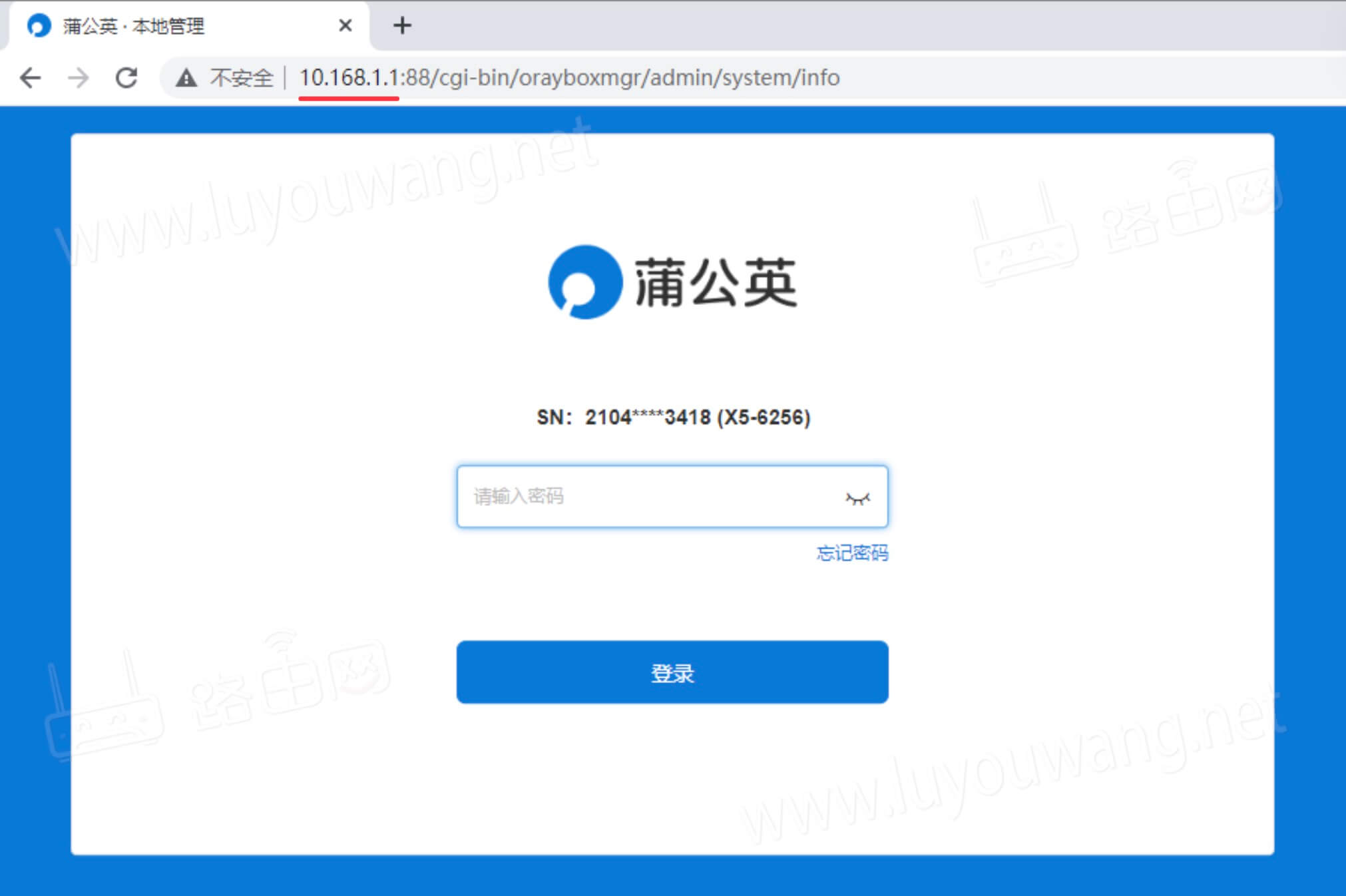
2、打开10.168.1.1登录页面后,输入路由器的登录密码,默认密码为:admin,即可登录进入10.168.1.1路由器本地管理后台系统界面。
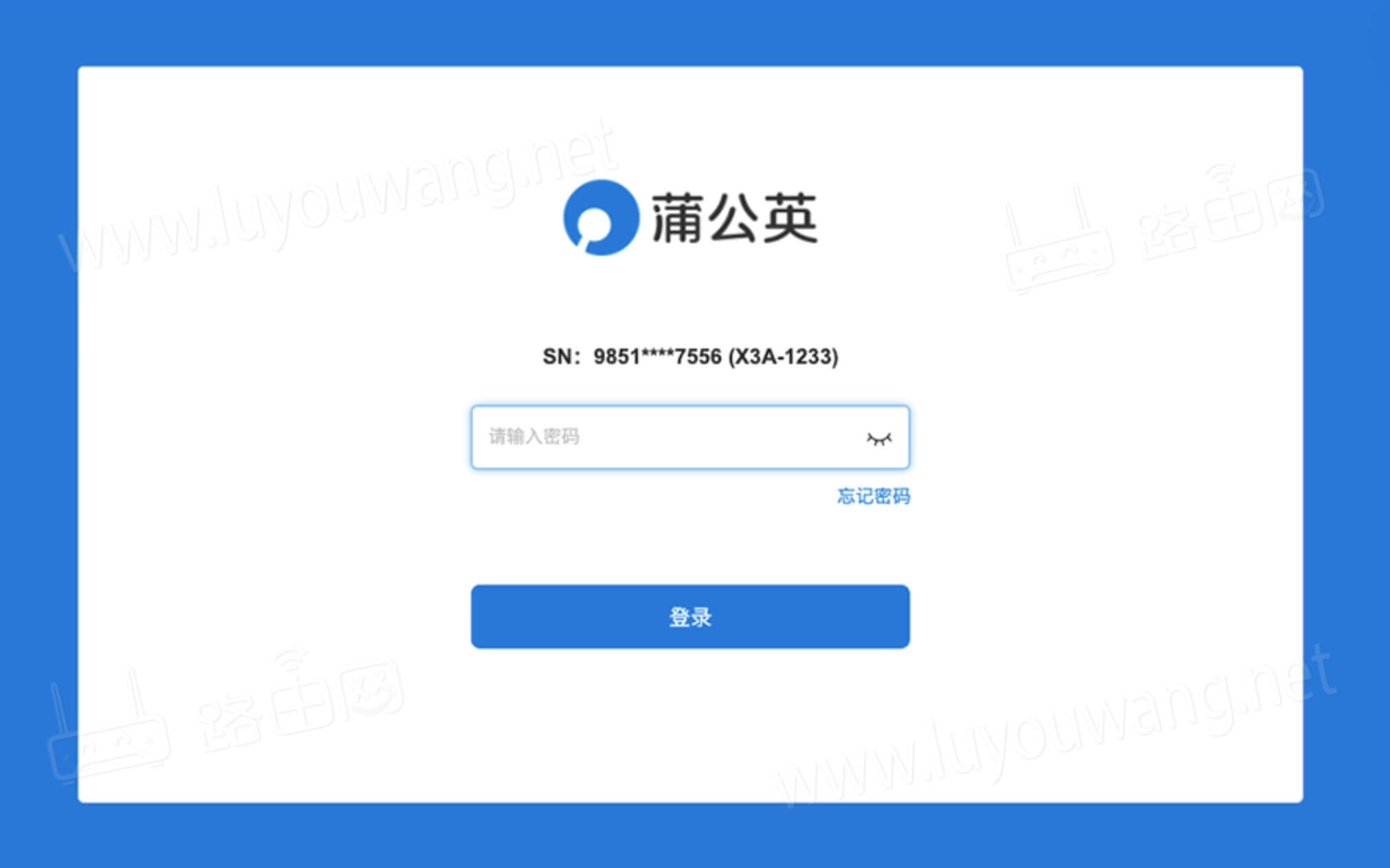
3、在10.168.1.1管理后台点击「网络设置」,然后点击「WiFi设置」,WiFi设置显示无线网络信息,包括2.4G和5GWiFi信息、信号强度、访客WiFi信息、限速设置。
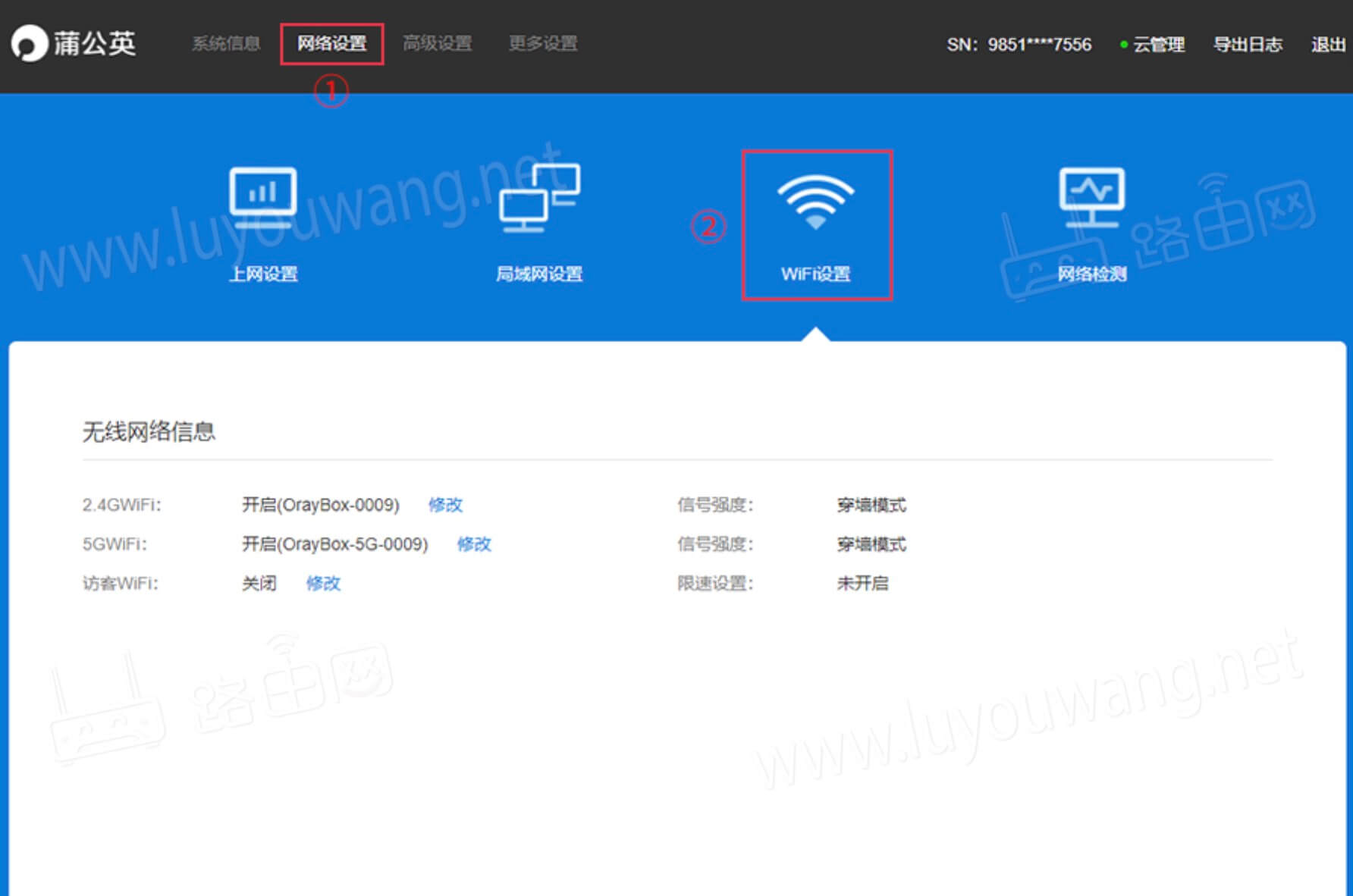
点击2.4G和5GWiFi即可修改路由器的WiFi信息,包括WiFi名称、WiFi密码、隐藏WiFi信号名称等。
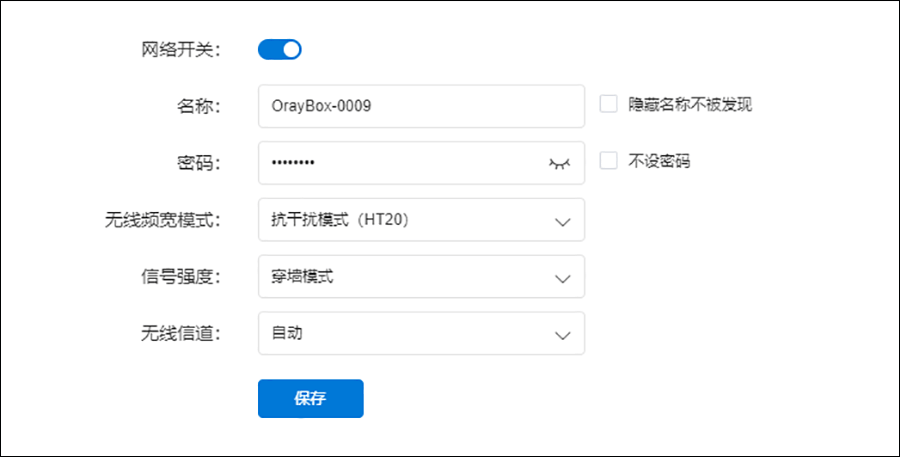
2.4GWiFi设置
| 信息 | 说明 |
|---|---|
| 网络开关 | 无线网络信号开关 |
| 名称 | 终端搜索到的WiFi的名称。可勾选隐藏名称不被搜索发现 |
| 隐藏名称不被发现 | 勾选后,无线网络自动发现不再显示该WiFi名称,连接时需手动输入WiFi名称和密码,有效防止蹭网 |
| 密码 | WiFi的密码设置 |
| 无线频宽模式 | 支持抗干扰模式(HT20)/均衡模式(HT40)频宽 |
| 信号强度 | 无线网络信号强度由小到大为节能模式、标准模式和穿墙模式。信号强度越高,无线覆盖范围越大 |
| 无线信道 | WiFi的工作信道,2.4G可使用信道为1-13。默认为自动 |
5G WiFi设置
| 5G WiFi信息 | 说明 |
|---|---|
| 网络开关 | 无线网络信号开关 |
| 名称 | 终端搜索到的WiFi的名称。可勾选隐藏名称不被搜索发现 |
| 隐藏名称不被发现 | 勾选后,无线网络自动发现不再显示该WiFi名称,连接时需手动输入WiFi名称和密码,有效防止蹭网 |
| 密码 | WiFi的密码设置 |
| 无线频宽模式 | 支持抗干扰模式(VHT20)/均衡模式(VHT40)/高性能模式(VHT80)频宽 |
| 信号强度 | 无线网络信号强度由小到大为节能模式、标准模式和穿墙模式。信号强度越高,无线覆盖范围越大 |
| 无线信道 | WiFi的工作信道,5G可使用信道为36-64,149-165。默认为自动 |




